Hur du och dina grannar gör varandras Wi-Fi sämre (och vad du kan göra om det)

Wi-Fi-nätverk stör varandra. Äldre Wi-Fi-standarder är ännu värre om det här, så din gamla Wi-Fi-maskinvara skadar inte bara ditt nätverk - det stör också dina grannar.
All den störningen är dålig för allas nätverk, även din. Om du inte bor i landet utan någon annan runt, så är det något du behöver tänka på.
Wi-Fi-kanalinterferens
RELATERAD: Så här hittar du den bästa Wi-Fi-kanalen för din router på vilket operativsystem som helst
Alla routrar måste använda sitt Wi-Fi-nätverk på en av flera "kanaler" - olika frekvenser det trådlösa nätverket kan fungera på. Om du har flera Wi-Fi-nätverk nära varandra - och du gör det förmodligen om du inte bor nära någon annan - borde de helst vara på olika kanaler för att minska störningarna.
Moderna routrar försöker ofta automatiskt välja den bästa Wi-enheten -Fi-kanal för störst störning, men du kan dra nytta av att analysera luftvågorna runt dig och välja den minst trånga Wi-Fi-kanalen. Om du och dina grannar använder samma Wi-Fi-kanal - speciellt om den trådlösa routern ligger mycket nära din - gör dina Wi-Fi-nätverk varandra värre. Följ vår guide för att välja den bästa Wi-Fi-kanalen för instruktioner.

2,4 GHz vs. 5 GHz
RELATERAT: Uppgradera din trådlösa routern för att få snabbare hastigheter och mer pålitlig Wi-Fi
Äldre 802.11 b / g / n-nätverk använder 2,4 GHz-intervallet. Dessa nätverk i gemensamt bruk är inte idealiska för Wi-Fi-kanalinterferens. Medan det finns 14 olika tillgängliga trådlösa kanaler som är avsedda att användas i detta intervall överlappar de faktiskt ganska lite. Kanalerna 1, 6 och 11 används oftast så att Wi-Fi-nätverk på intilliggande kanaler inte stör varandra. Om du har mer än tre trådlösa nätverk i ett område - och du gör det förmodligen - stör de bara varandra. Du kan verkligen inte göra någonting om det om du inte vill belägga väggarna i ditt hus eller lägenhet med tinfoil för att säkerställa att dina grannars Wi-Fi-signaler inte stör dina.
Moderna Wi-Fi-standarder fungerar på 5 GHz istället för 2,4 GHz. 802.11ac fungerar endast på 5 GHz. 802.11n routrar kan fungera på antingen 2,4 GHz eller 5 GHz, men inte båda - och de kommer vanligtvis att ställas in för att fungera på 2,4 GHz. (Obs! Enradio 802.11n-routrar kan endast fungera i 5 GHz eller 2,4 GHz. Men det finns flera radion 802.11n och 802.11ac-routrar som kan skapa både 2,4 GHz-gränssnitt för dina äldre enheter och 5 GHz-enheter för dina nyare enheter.)
Där 2,4 GHz Wi-Fi erbjuder endast tre överlappande kanaler, erbjuder 5 GHz Wi-Fi 23 icke-överlappande kanaler. Det betyder inte att störningar elimineras - om du delar en av dessa kanaler med ett annat 5 GHz Wi-Fi-nätverk i närheten, kommer det att finnas störningar - men det är ett mycket mindre överbelastat utbud med mer utrymme för olika Wi-Fi-nätverk till sprida ut och inte störa varandra. Om du och en massa grannar använder dig av 2,4 GHz Wi-Fi, får du mycket mindre inblandning om du uppgraderar till 5 GHz Wi-Fi-nätverk.
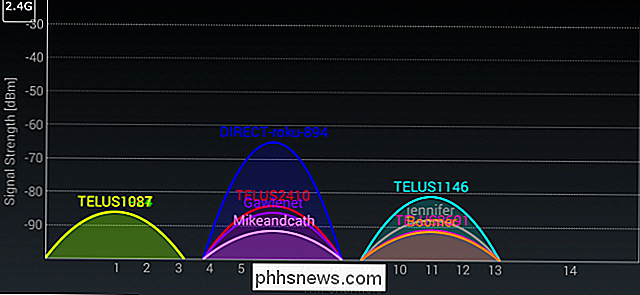
Enheter som stör interferens på 2,4 GHz
RELATERADE: Hur man får en bättre trådlös signal och minskar trådlös nätverksinterferens
En mängd olika vanligt förekommande enheter stör också 2,4 GHz Wi-Fi-spektret. Dessa är ett hinder för att ha ett snabbt och pålitligt Wi-Fi-nätverk. Även om du inte har någon av dessa enheter kan dina grannar få dem - även om störningarna är värsta när de är närmaste.
Många trådlösa telefoner fungerar i 2,4 GHz-serien, liksom en mängd trådlösa " baby monitorer. "Mikrovågsugnar kan också lägga till störningar här. Inte alla telefoner eller babymonitorer kommer att störa - bara 2,4 GHz-enheterna. Men medan du kanske kan undvika dessa enheter i din egen lägenhet eller hus, kan dina grannar ha andra idéer. Det finns mindre störningar på 5 GHz-området, vilket är en annan bra anledning att uppgradera.

802.11b-enheter sakta ner nya nätverk
Att bara ha en enhet som kör en äldre trådlös standard i närheten kommer inte att sakta ner ditt nätverk, trots rykten annars. Om din granne använder en gammal 802.11b-enhet i sitt nätverk, kommer ditt nätverk inte att se några avbrott på grund av det - förutsatt att de befinner sig på en annan trådlös kanal
Använda en gammal 802.11b-enhet på en modern 802.11 g eller 802.11n-nätverket saktar nätverket, eftersom moderna enheter måste tillgripa smutsiga hackar för att undvika att bryta den gamla 802.11b-enheten. Om du har en 802.11b-enhet på samma nätverk, så sakta ner det för alla på det nätverket. Om det finns flera nätverk på samma trådlösa kanal kan 802.11b-enheten också sakta ner nätverk på samma kanal.
Å andra sidan kommer det inte att sakta ner det med en 802.11g-enhet på ett snabbare 802.11n-nätverk på samma sätt. Fler moderna trådlösa nätverksstandarder hanterar detta på ett mer vettigt sätt, så du behöver bara oroa dig för att byta ut de gamla 802.11b-enheterna. Och ja, de här enheterna är ganska gamla i konsumentteknologiska termer - 802.11b kom tillbaka 1999> , och den ersattes av 802.11g tillbaka 2003.
Dina grannar kan använda 802.11b-enheter allt de vill utan att störa dig ditt Wi-Fi-nätverk delar inte en kanal med deras. Det här är ännu en anledning att byta till 5 GHz Wi-Fi, där 802.11b-enheterna inte går.
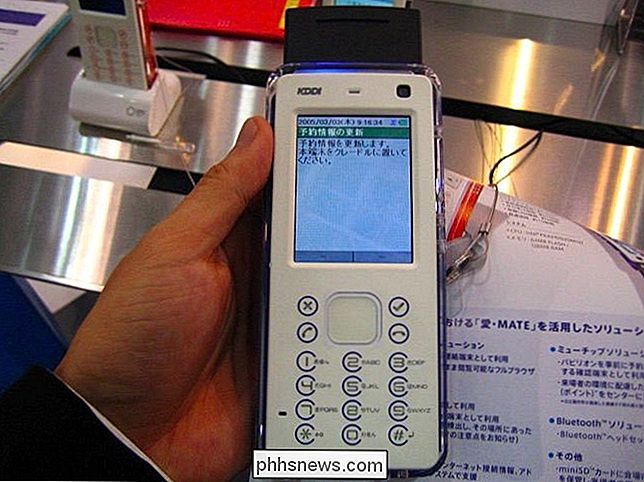
Nej, du kommer nog inte att uppgradera för att hjälpa dina grannar. Men den störningen är inte bara dålig för dina grannar - det är tvåsidig, och det betyder att dina grannars Wi-Fi också stör dina. Uppgradering hjälper alla.
Bildkrediter: Preston Rhea på Flickr, Richard Jones på Flickr, ayustety på Flickr
Microsoft Band är en bra smart klocka och fitnesstracker du har nog aldrig hört av
I slutet av 2014 släppte Microsoft Bandet. Det kom ut ur vänster fält. Rykten ryckte runt om att Microsoft kanske gjorde en bärbar, men detaljer var obefintliga. När det kom ut var folk ... väl förvirrade. Och med rätta. Vad är det här för sak? Är det en fitnessspårare? Är det en smartwatch? Är det bra?

Hur man får den traditionella "Listvy" i LG G5: s inställningar
För några år sedan startade en trend med Android-tillverkare där de tyckte att det skulle vara en bra idé att ta inställningarna meny-en generellt okomplicerad plats på de flesta telefoner-och paginera den. Så istället för att ha en solid lista över saker som snabbt kan rullas igenom tills du hittar det du letar efter, sitter du fast med att bläddra igenom en serie flikar och då rullar igenom var och en.



